AI 开发软件环境
文章和代码已经归档至【Github 仓库:https://github.com/timerring/dive-into-AI 】或者公众号【AIShareLab】回复 AI 配置 也可获取。
AI 开发软件环境介绍
关于软件方面:
1.ubuntu 操作系统的安装
2.抛弃 bash,拥抱 zsh
3.软件包管理器的使用,
4.安装 NVIDIA GPU 驱动
5.软件安装:Anaconda
6.软件安装:Python IDE
7.软件安装: ssh
8.软件安装:Git
9.其他效率软件安装
ubuntu 操作系统的安装
不同 ubuntu 版本的 ISO File: https://cn.ubuntu.com/download注意: windows 虚拟机中的显卡是物理 CPU 模拟出来的,没有调用物理 GPU,所以虚拟机装 ubuntu 是无法进行深度学习训练。
Learn Unix:https://www.tutorialspoint.com/unix
抛弃 bash, 拥抱 zsh
shell 是指一种应用程序,这个应用程序提供了一个界面,用户通过这个界面访问操作系统内核的服务。shell 脚本(shell script),是一种为 shell 编写的脚本程序。
当前主流的操作系统都支持 shell 编程:
Windows PowerShell 的诞生就是要提供功能相当于 UNIX 系统的命令行壳程序(例如:sh、bash 或 csh),同时也内置脚本语言以及辅助脚本程序的工具。为了同时能用 grep, awk, curl 等工具,最好装一个 cygwin 或者 mingw 来模拟 linux 环境。
● Powershell: https://docs.microsoft.com/zh-cn/
● Cygwin:http://www.cygwin.com/
● mingw:http://www.mingw.org/
Mac OS不仅带了sh、bash这两个最基础的解释器,还内置了ksh、csh、zsh等不常用的解释器.macOS 10.15 Catalina默认shell是zsh。
Linux 默认安装就带了 shell 解释器,这里推荐用 ohmyzsh。
ohmyzsh:https://github.com/ohmyzsh/ohmyzsh 113k Str & Efficiency & Automatic Suggestion and completion & color display....
软件包的使用
Windows常用.exe和.msi为代表的可执行文件来安装应用程序。这种方式需要手动交互介入,不方便。
微软推出了一款内置的软件包管理器 winget。用户无需在窗口中频繁点击,即可完成安装工作。
软件包:
.exe、.msi软件包管理器:
wingethttps://github.com/microsoft/winget-cli
Mac. 常用 homebrew, 必备神器
软件包:.dmg
软件包管理器:brew:https://brew.sh/index_zh-cn
Linux.apt是一个 linux 高级工具,用于debian系软件包管理,主要用于自动从互联网的软件仓库中搜索、安装、升级、卸载软件或操作系统的高级工具(debian 系的低级工具是 dpkg)
常见安装方式:
源码安装:./configure => make => make install
二进制包安装:软件官方或第三方编译打包好的,解压就能用
软件包管理器安装:.deb 、.rpm 、 .tar.gz
常用软件包管理器:yum、zypper、dpkg、apt....
Ubuntu Package Management:https://ubuntu.com/server/docs/package-management
apt(Advanced Package Tool):debian 系软件包管理.
软件仓库:aruman(Arch Linux)、yum(CentOS7)、apt(Ubuntu)
安装 NVIDIAI GPU 驱动
Windows:
GF 英伟达推出的一款显卡工具,GF 连接到 NVIDIA 的云数据中心,根据的 PC 的 CPU、GPU 和显示器配置来下载最佳的游戏设置
手动查找 NVIDIA:https://www.nvidia.cn/Download/index.aspx?lang=cn
自动查找:GeForce Experience
Linux:
1、手动查找 NVIDIA:https://www.nvidia.cn/Download/index.aspx?lang=cn
2、自动查找:NVIDIA:https://www.nvidia.cn/Download/index.aspx?lang=cn
软件安装 : ssh
软件安装:Git
之前写过很多有关于 git 的文章了,这里不多赘述。
游戏:Learn Git Branching: https://learngitbranching.js.org/?locale=zh_CN
效率软件
XMind, Dash...
常用 ubuntu 命令
GPU:
CPU:
Anaconda
Anaconda 下载地址: https://www.anaconda.com/products/distribution
建议安装到 SSD 固态上加快读写速度。
这里针对远程服务器的安装:
由于公司/学校 Al 集群一般是没有图形化界面。需要右键”64-Bit(x86) installer"复制 anaconda 的下载链接地址。
step1:根据 IP/user_id/port 链接服务器
step2:转到任意一个目录进行 wget
step3:安装,采用默认 Enter yes yes 即可
具体的创建环境这里略过,不过值得注意的是,对于 MacOS 由于没有 NVDIA GPU 也就只能安装 CPU 版本的 pytorch。
TensorFlow,Pytorch 的安装
TensorFlow: https://www.tensorflow.org/installsource?hl=zh-cn#gpuTensorFlow 不同版本有严格的 CUDA 对应要求,如果系统装了 CUDA10.1 去安装 tensorflow-2.40 会报错,要注意版本的对应。
Pytorch: https://pytorch.org/get-started/previous-versions/相比于 TensorFlow 的静态图机制,基于动态图的 Pytorch 不同版本就不需要严格对应系统 CUDA,在上述链接中可以找到不同版本的下载信息。
Python 软件库的选择
anaconda: https://anaconda.org/anaconda/repo 里面有很多包,点开有具体安装的命令。
Pypi org: https://pypi.org 同上,建议使用 pip
替换清华源地址: https://mirrors.tuna.tsinghua.edu.cn
step1:激活自己的 Anaconda Environment
step2:对于 windows 系统需要生成.condarc 文件,并全局搜索找到.condarc 文件
step3:对于 MacOS/ubuntu 系统在 homelxxx(xxx 为自己用户名)找到.condarc 文件,替换清华源地址
Jupyter Lab
本地使用
对于 windows/macOS/ubuntu 有图形界面的系统
可以通过菜单栏点开 Aanaconda 的图标,得到上面的界面,然后点开 Jupyter Lab
可以在终端直接输入 jupyter lab 即可直接打开
服务器使用
step1: 通过 IP/use_id/port 连接集群
step2: 激活自己的 Anaconda Environment
step3: 安装 jupyterlab 并添加 Environment 到 Jupyterlab
step4: 生成 jupyter lab 配置文件
终端显示生成的配置文件位于
step5: 修改登录密码
step6: 主机 IP/端口设置,编辑文件在最后面添加三行。
这三行的意思分别是允许任何 IP 链接.集群不打开 jupyter lab 的图形界面,初始服务器端口 IP 如果遇到冲突会自行替换。
step7: 启动 jupyter lab 并挂载到服务器的后台并查看其结果输出,查看后可以找到 IP。然后把 localhost 替换为服务器 IP,在自己笔记本浏览器打开即可。

step8: 如果想关闭,只需找到进行关闭即可。
Vscode 配置
推荐插件:
简体中文=>汉化界面
Python =>管理切换 python 环境
Remote-SSH =>服务器链接
Remote-SSH: Editing Configuration Files
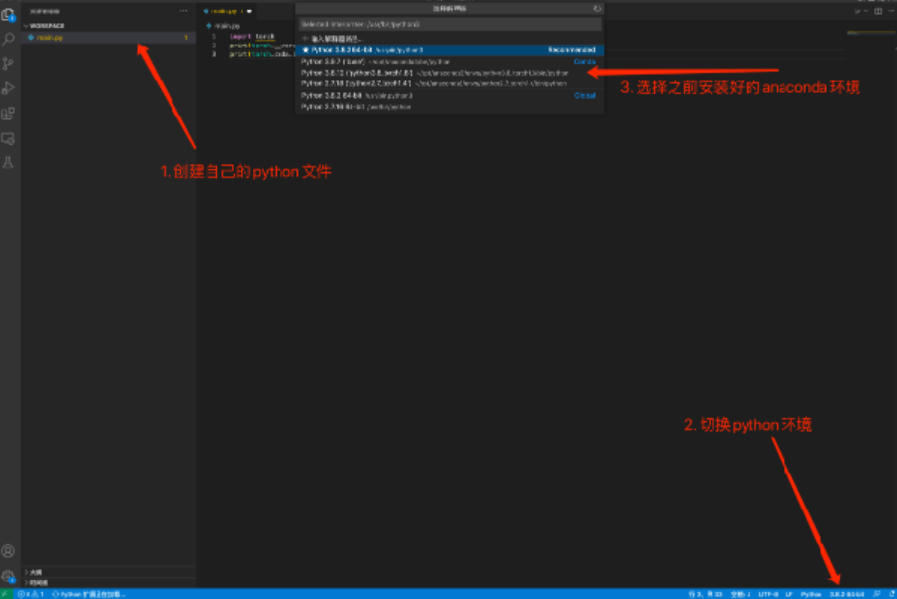
远程配置
配置 SSH - 官方文档:Remote Development Tips and Tricks
以上是针对 py 文件的配置,而 jupyter notebook 的配置与次有一点差别,但不是很大。自行搜索解决即可。依旧是服务器开启一个端口挂载后台,然后点击 Jupyter 本地--> 现有 url-->把 localhost 替换为服务器 IP 输入即可。
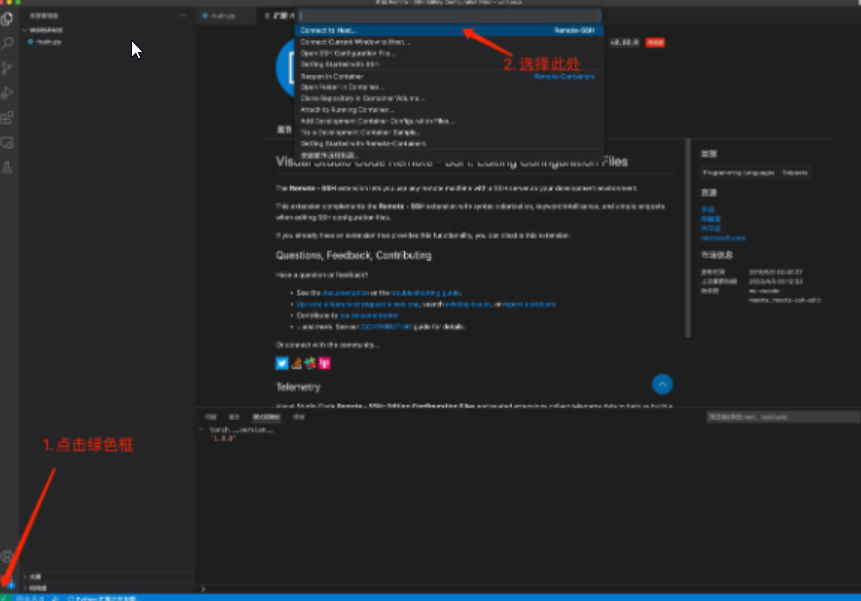

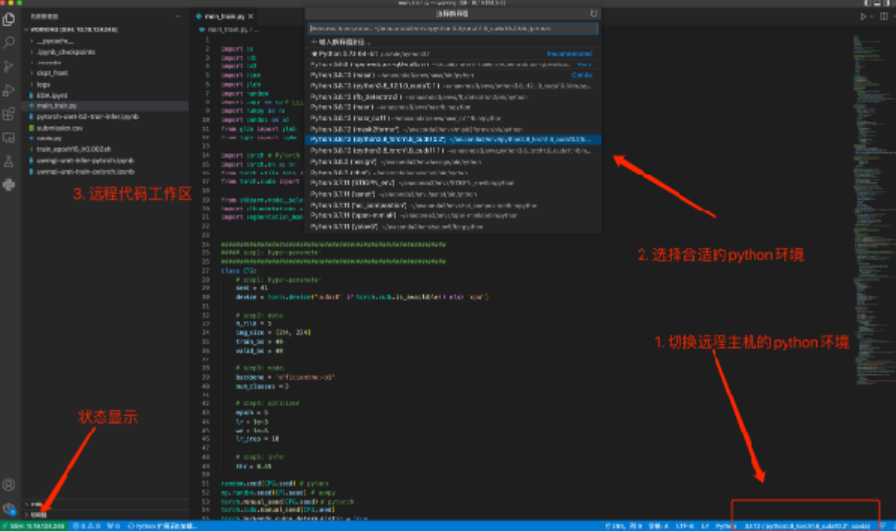
此外,还可以配置 markdown 以及 latex 环境。注意:latex 还需要安装编译器,windows 安装 TexLive,Mac 安装 macTex 即可。
版权声明: 本文为 InfoQ 作者【timerring】的原创文章。
原文链接:【http://xie.infoq.cn/article/362e48997afc8c661c29e4916】。未经作者许可,禁止转载。











评论